Δε λάβατε αναβάθμιση σε Android 4; H Google δημοσιεύει τις ROM των συσκευών της και είναι ελεύθερες για κατέβασμα!
Αν διαβάσατε τα χθεσινά νέα και απογοητευτήκατε, σήμερα σας έχουμε καλύτερα για να αναθαρρήσετε! Φαίνεται πως η Google δεν μπορεί να βγάλει άκρη με τις διάφορες εκδόσεις των συσκευών που λανσάρει και μας δίνει όλα τα εργαλεία για να αναβαθμίσουμε μόνοι μας! Μιλάμε φυσικά για τις δικές της συσκευές οι οποίες δεν είναι άλλες από το Nexus S, και το Galaxy Nexus.
H Google λοιπόν μας προσφέρει όλο το λειτουργικό σύστημα σε ένα πακέτο των 168MB (τουλάχιστον για το Nexus S που δοκιμάσαμε) και αφού το εγκαταστήσετε η συσκευή σας θα επιστρέψει σε πλήρεις εργοστασιακές ρυθμίσεις. Αυτό σημαίνει οτι σβήνονται τα πάντα: superuser, recovery, bootloader και δεδομένα. Μπορούμε λοιπόν να αναβαθμίσουμε από σήμερα τις τρεις συσκευές ασχέτως έκδοσης Android ελεύθερα, με μικρό αγκάθι τον τρόπο ο οποίος χρειάζεται κάποιες γνώσεις του fastboot.
Στη σελίδα που φιλοξενούνται μπορείτε να βρείτε όλες τις διαθέσιμες εκδόσεις Android 4 ICS και φυσικά τη νεότερη 4.0.4. Το πρόβλημα όμως είναι πως δεν είμαστε σίγουροι αν υποστηρίζει όλα τα μοντέλα της ίδιας συσκευής, για παράδειγμα στο Nexus S γράφει "Worldwide version" όμως υποστηρίζει μόνο το μοντέλο i9020T και όχι τα i9023 και i9020A. Τα ίδια ισχύουν και για το Galaxy Nexus, θα πρέπει λοιπόν να σιγουρευτείτε αν έχετε τη σωστή έκδοση. Όσο για τη διαδικασία, μην αγχώνεστε, την έχουμε παρακάτω.
Οδηγίες
Ακολουθήστε τις οδηγίες με δική σας ευθύνη. Η διαδικασία πιθανότατα είναι ίδια και στις δύο συσκευές που αναφέρονται παραπάνω και οι εντολές είναι γραμμένες για Linux λειτουργικό σύστημα, αλλά δεν έχουν δοκιμαστεί από εμάς (ακόμα). Ακολουθεί και ένα βίντεο για να σας βοηθήσει να χρησιμοποιήσετε το fastboot.
1. Εγκαταστήστε το Android SDK.
2. Κατεβάστε τη ROM για τη συσκευή σας από εδώ και ξεπακετάρετέ την (unzip) μέσα στο φάκελο που βρίσκεται το fastboot (platform-tools).
3. Βάλτε το κινητό σας σε bootloader mode (δείτε το βίντεο στο τέλος του άρθρου) και συνδέστε το στον υπολογιστή σας.
4. Ανοίξτε ένα τερματικό και οδηγήστε το στο φάκελο platform-tools με την εντολή:
- cd ~/android-sdk-linux/platform-tools
5. Αν θέλετε να εγκαταστήσετε όλα τα περιεχόμενα (bootloader, radio κλπ.) τρέξτε το αρχείο "flash-all.sh" και θα γίνουν αυτόματα, αν θέλετε να εγκαταστήσετε συγκεκριμένα κομμάτια ή δεν μπορείτε με τον προηγούμενο τρόπο, ανοίξτε το και εγκαταστήστε τα με τη σειρά που αναφέρονται στο αρχείο.
Ξεκλείδωμα bootloader:
- fastboot oem unlock
Εγκατάσταση του νέου bootloader και επανεκκίνηση:
- fastboot flash bootloader <το_όνομα_του_αρχείου>.img
- fastboot reboot bootloader
Εγκατάσταση του radio και επανεκκίνηση:
- fastboot flash radio <το_όνομα_του_αρχείου>.img
- fastboot reboot bootloader
Εγκατάσταση του Android 4.0.4:
- fastboot -w update <το_όνομα_του_αρχείου>.zip
η συσκευή θα επανεκκινήσει και θα μπει στο νέο Android που έχετε εγκαταστήσει. Προαιρετικά μπορείτε να ξανακλειδώσετε τον bootloader, αφού μπείτε και πάλι σε bootloader mode, με τις παρακάτω εντολές:
- fastboot oem lock
- fastboot reboot
Το παρακάτω βίντεο θα σας βοηθήσει πολύ:









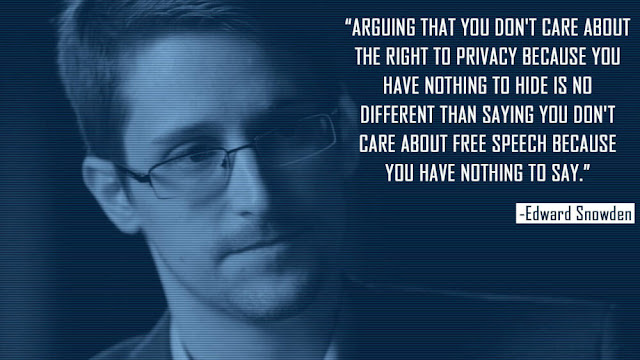





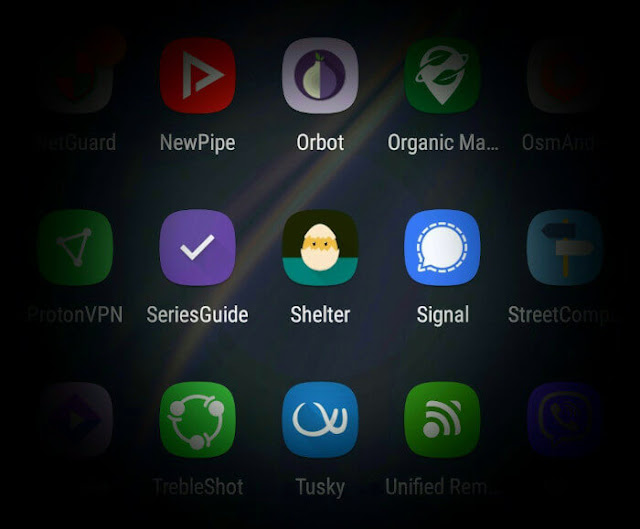
Σχόλια
Δημοσίευση σχολίου
Πες την άποψή σου ή κάνε την ερώτησή σου ελεύθερα, ακολουθώντας όμως τους στοιχειώδεις κανόνες ευγένειας.